Jak automatycznie przesyłać pocztę e -mail w programie Outlook 2019
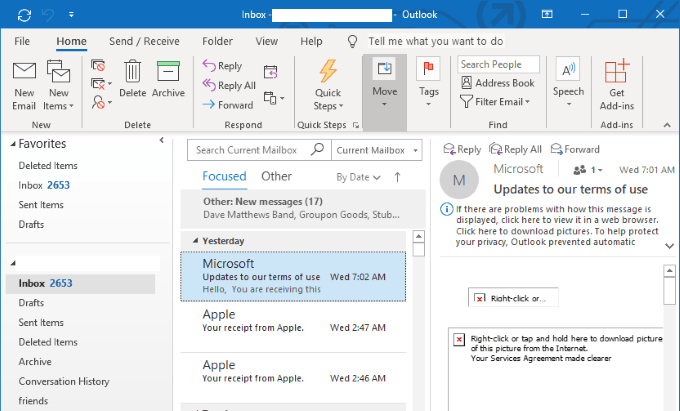
- 2583
- 372
- Seweryn Augustyniak
Podczas wakacji mądrą sztuczką jest nie mieć dostępu do twojego e -maila. W ten sposób nie będziesz zestresowany, myśląc o zbyt wielu rzeczach związanych z pracą.
Problem? Brak dostępu do wiadomości e -mail może spowodować, że przegapisz coś ważnego.
Spis treściCo jeśli Twoja opinia jest potrzebna, aby kontynuować dużą sprzedaż? Co jeśli klient desperacko Cię potrzebuje?
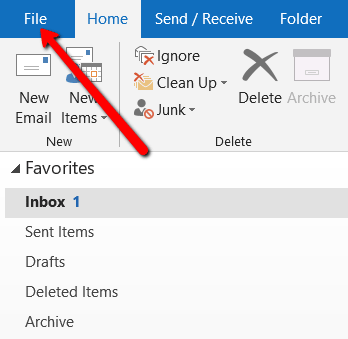
Wybierać Zasady i alerty.
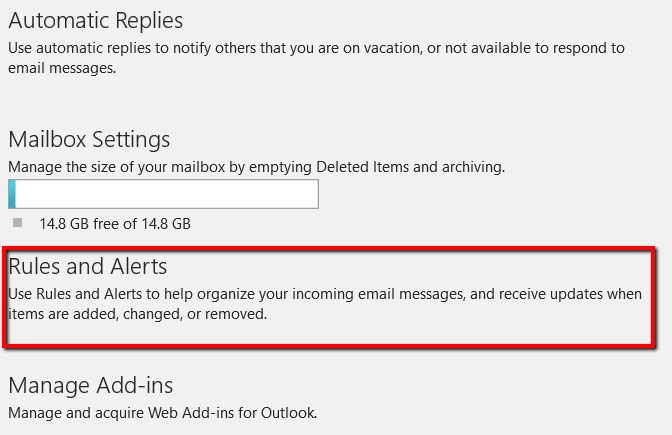
W oknie wyskakującym wybierz Zasady e -mail Tab and Make Nowa zasada.
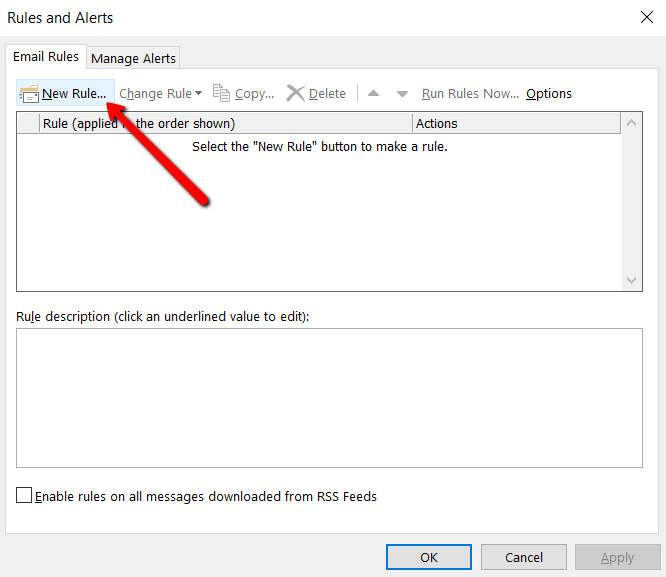
Następnie Kreator zasad pojawi się.
Pierwszym krokiem jest wybranie szablonu. Więc idź do Zacznij od pustej reguły sekcja i wybierz Zastosuj regułę na wiadomościach, które otrzymuję.
W kroku 2 upewnij się, że opis reguły mówi Zastosuj tę zasadę po nadejdzie wiadomości i uderz Następny.
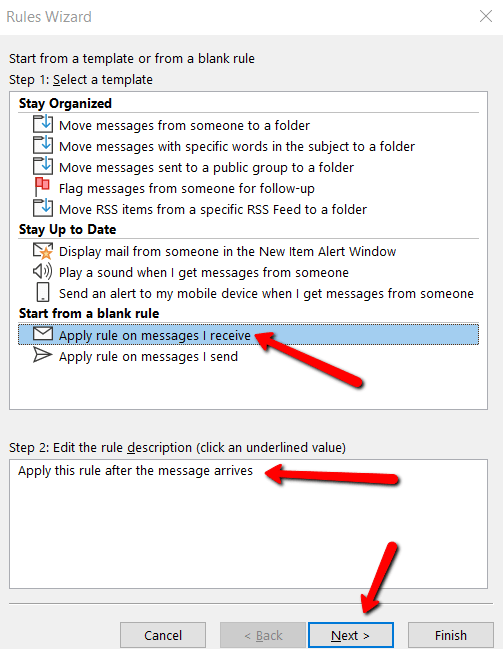
Następnie zostaniesz poproszony o wybranie warunków przekazywanych wiadomości. Jeśli chodzi o wybrane określone warunki, zależy to od Ciebie.
Ale jeśli chcesz Wszystkie Twoje wiadomości Aby zostać przekierowanym na inny adres e -mail, powinieneś pozostawić każdy warunek niezaznaczony.
W kroku 2 upewnij się, że pole mówi również Zastosuj tę zasadę po nadejdzie wiadomości. Następnie uderzył Następny.
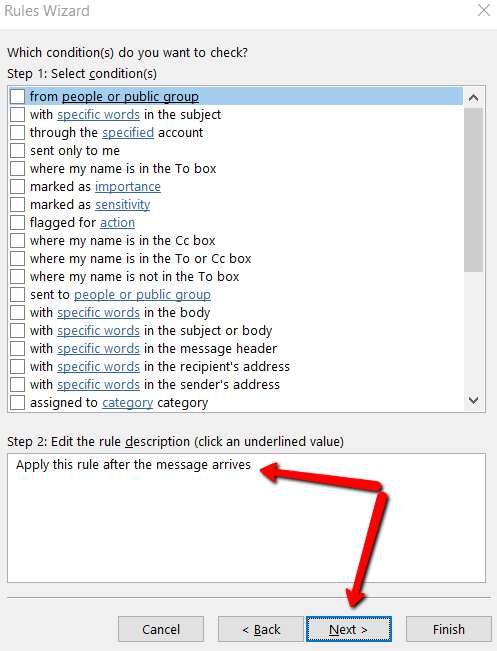
Otrzymasz wiadomość, która mówi: Ta zasada zostanie zastosowana do każdej otrzymanej wiadomości. Czy to jest poprawne? Wybierać Tak.
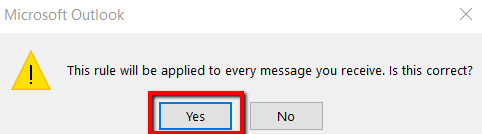
Następnie zostaniesz zapytany, co chcesz zrobić z wiadomością. Zaznacz pole, które mówi Przekaż go ludziom lub grupie publicznej.
Poniżej kroku 2 upewnij się, że mówi również o Przekaż go ludziom lub grupie publicznej. Następnie kliknij podkreśloną część tego tekstu.
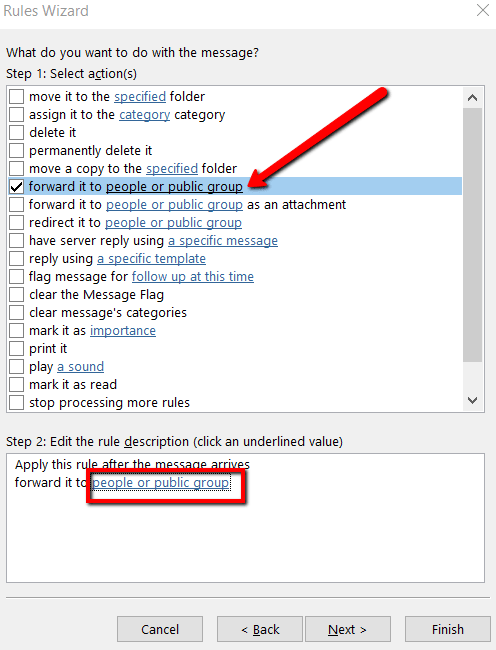
To otworzy Adres reguły okno. Tutaj możesz uzyskać dostęp do książki adresowej, którą możesz łatwo wybrać adres e-mail jako odbieranie automatycznych e-maili.
Możesz także wpisać adres e -mail w Do Sekcja. Po podaniu adresu e -mail naciśnij Dobra.
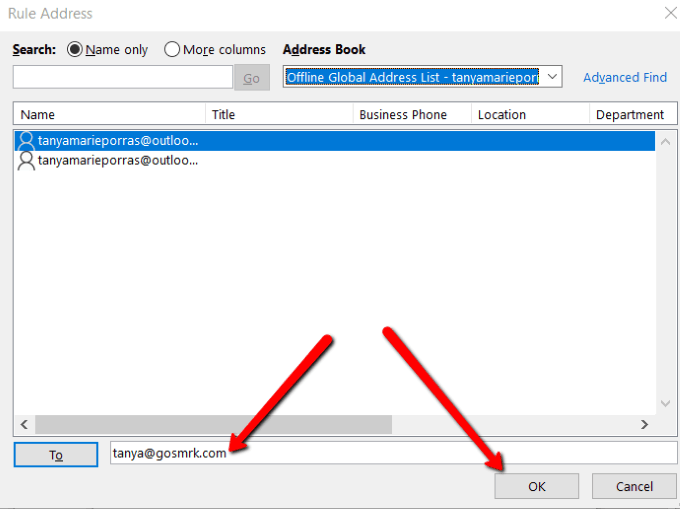
Po zamknięciu tego okna zostaniesz przekierowany z powrotem do Kreator zasad. Teraz uderz Następny.
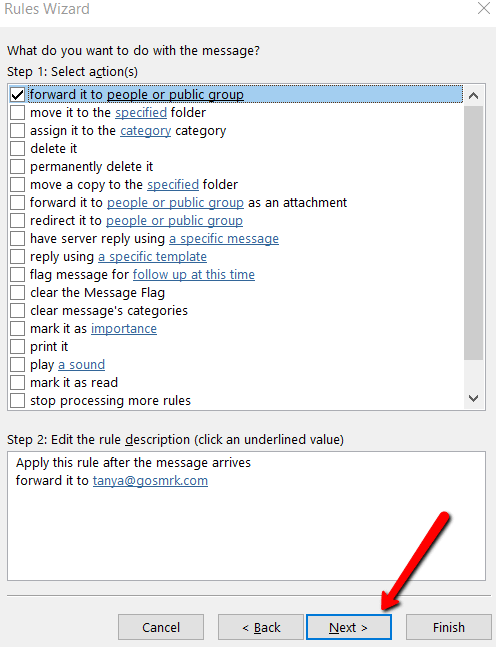
Następnie zostaniesz poproszony o ustawienie wszelkich wyjątków. Podobnie jak większość użytkowników, najlepiej zostawić wszystko niezaznaczone.
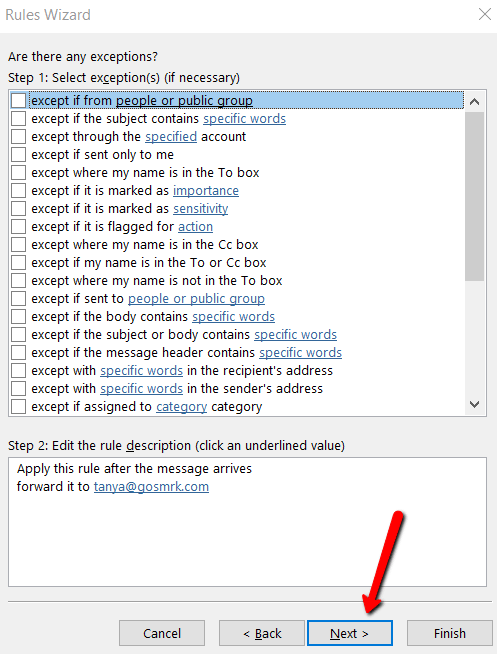
Zakończ, określając nazwę swojej reguły. To, co wybierzesz, to Twoja rozmowa. Wskazówka polega na tym, aby było to proste, abyś mógł łatwo ją rozpoznać.
Zaznacz pole, które mówi Włącz tę zasadę. Po przejrzeniu opisu reguły w kroku 3, możesz iść. Czas kliknąć Skończyć.
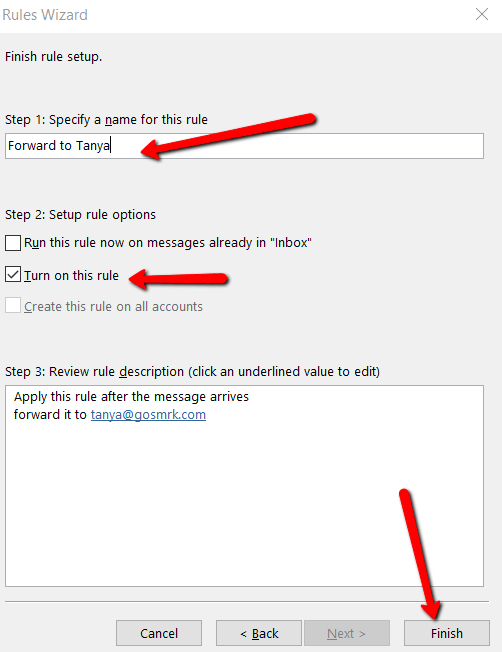
Dla Mac (OS)
Jeśli używasz komputera Mac, nie masz się czym martwić. W końcu koncepcja konfiguracji automatycznego do przodu jest taka sama w systemie Windows i Mac.
To, co musisz zrobić, to iść Dom. Następnie wybierz Zasady I Edytuj zasady. Następnie wybierz klienta (IMAP, Exchange, wychodzący lub pop3).
Następnie jest uderzenie + podpisać. I zakończ, podając nazwę reguł i warunków ustalania.
- « Jak aktywować Google Inaktywne Menedżer konta
- Jak uzyskać jak najwięcej bezpłatnych pamięci w chmurze »

